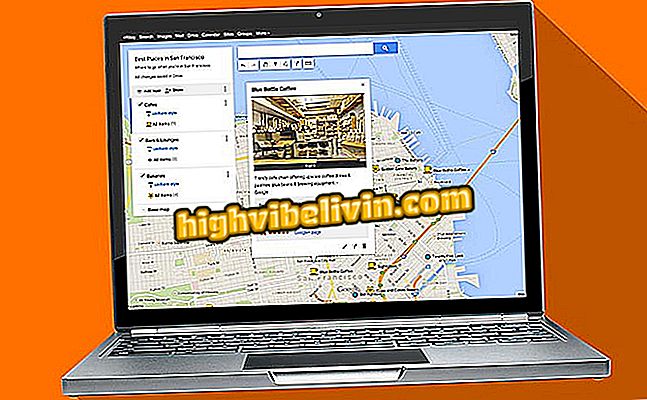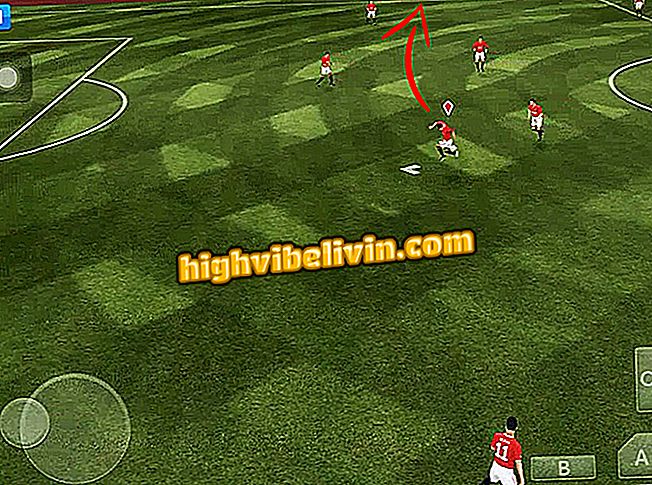Веб-группы WhatsApp: см. Музыкальные чаты, веселые и другие темы
Поиск и посещение групп с интересующими вас темами в WhatsApp - это простая задача с помощью расширения WhatsApp Groups. Плагин, который является бесплатным и совместимым с браузером Chrome, предлагает быстрый доступ к галерее с сотнями групп, разделенных по темам. Вы можете просматривать темы и, когда найдете что-то интересное, присоединиться к чату с помощью веб-версии мессенджера.
В следующем руководстве вы узнаете, как установить и использовать расширение WhatsApp Groups в Chrome. Иллюстрации были сделаны в macOS, но советы также подойдут для пользователей ПК с Windows. Плагин, который стоит запомнить, совместим только с браузером Google.
WhatsApp Web: 5 способов повысить конфиденциальность разговоров на ПК

WhatsApp Web: все о компьютерной версии мессенджера
Шаг 1. Откройте страницу загрузки расширения Groups для WhatsApp и нажмите «Скачать» в правом углу. Вы будете перенаправлены в Интернет-магазин Chrome. Там выберите синюю кнопку с надписью «Использовать в Chrome». Подтвердите установку плагина в «Добавить расширение», опция находится в окне, которое скоро откроется в браузере;

Установка расширения групп для WhatsApp в браузере Chrome
Шаг 2. Установив расширение, просто нажмите на красный значок плагина справа от адресной строки, чтобы увидеть категории групп WhatsApp. Нажмите на нужную тему, чтобы перейти на страницу доступных групп этой темы;

Просмотр тем, доступных в группах для WhatsApp
Шаг 3. Откроется новая вкладка в Chrome, отображающая список групп в выбранной вами категории. Найдите нужную группу и нажмите зеленую кнопку «Ввод» рядом с индикативной классификацией группы;

Список групп, доступных в категории Смешные группы расширений для WhatsApp
Шаг 4. Затем будет загружена страница с информацией о выбранной вами группе. Опять же, нажмите кнопку «Ввод» под групповой фотографией;

Информация о выбранной группе
Шаг 5. Теперь вы перейдете в WhatsApp Web с помощью Chrome. Когда страница завершит загрузку, снова выберите опцию «Ввод» на странице информации о группе;

Участие в группе
Шаг 6. Вы увидите сводную информацию о группе и список участвующих пользователей. Наконец, выберите опцию «Присоединиться к группе» в правом нижнем углу окна, чтобы принять участие в чате. Вы также можете отменить действие, если передумаете, выбрав опцию «отменить».

Нажмите на указанную кнопку, чтобы войти в группу
Готов! Воспользуйтесь советами, чтобы найти и присоединиться к группам с темами, которые вас интересуют в WhatsApp.
WhatsApp Web: как открыть две учетные записи на одном компьютере? Откройте для себя на форуме.